استكشاف أخطاء توسيع حجم غير نشط في نظام التشغيل Windows 10
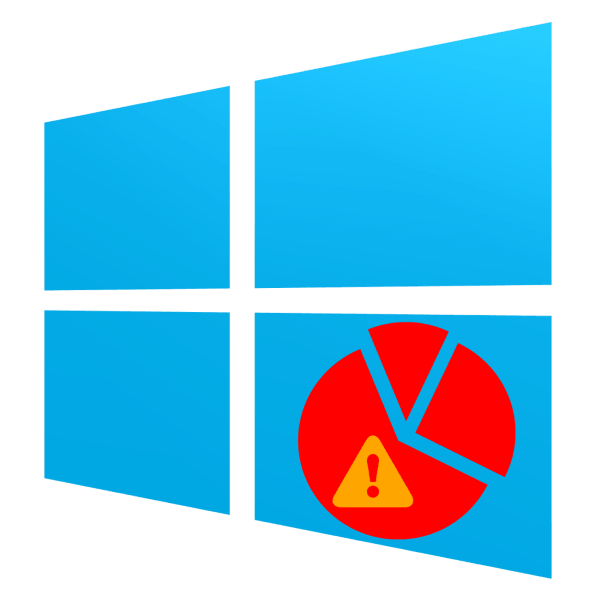
في بعض الأحيان ، قد يواجه المستخدمون الذين يرغبون في تغيير حجم قسم HDD في نظام التشغيل Windows 10 مشكلة عندما يكون خيار "Expand Volume" غير متوفر. اليوم نريد أن نتحدث عن أسباب هذه الظاهرة وكيفية القضاء عليها.
انظر أيضا: حل مشاكل نشاط الخيار "توسيع مستوى الصوت" في نظام التشغيل Windows 7
سبب الخطأ وطريقة حلها
أول شيء يجب ملاحظته هو أن الخيار المعطل "Expand Volume" ليس خطأ على الإطلاق. الحقيقة هي أن Windows 10 لا يعرف كيفية ترميز المساحة على محركات الأقراص ، إذا كانت مهيأة في أي نظام ملفات آخر غير NTFS. أيضًا ، قد لا تتاح الفرصة المعنية إذا لم يكن هناك وحدة تخزين مجانية غير مقسمة على القرص الصلب. لذلك ، فإن التخلص من المشكلة يعتمد على سبب ظهورها.
الأسلوب 1: تنسيق محرك الأقراص في NTFS
غالبًا ما يشارك العديد من المستخدمين نفس محرك الأقراص لنظام التشغيل Windows وأحد أنظمة تشغيل Linux. تستخدم هذه الأنظمة علامات مختلفة اختلافًا جذريًا ، ولهذا السبب قد تنشأ هذه الظاهرة. الحل للمشكلة هو تهيئة القسم في NTFS.
تحذير! يحذف التنسيق جميع المعلومات الموجودة في القسم المحدد ، لذا تأكد من نسخ جميع الملفات المهمة قبل المتابعة إلى الإجراء الموضح أدناه!
- افتح البحث وابدأ في كتابة كلمة الكمبيوتر . يجب أن تعرض النتائج التطبيق "هذا الكمبيوتر" - افتحه.
- في قائمة أقسام نافذة "هذا الكمبيوتر" ، ابحث عن القسم الذي تحتاجه ، واختره ، وانقر بزر الماوس الأيمن فوقه (يشار إليه لاحقًا بـ PCM ) واستخدم عنصر "التنسيق" .
- ستبدأ الأداة المساعدة لتهيئة قرص النظام. في القائمة المنسدلة "نظام الملفات" ، تأكد من تحديد "NTFS" إذا لم يتم تحديده افتراضيًا. يمكنك ترك الخيارات الأخرى كما هي ، ثم انقر على زر "ابدأ" .
- انتظر حتى نهاية العملية ، ثم حاول توسيع مستوى الصوت - الآن يجب أن يكون الخيار المطلوب نشطًا.
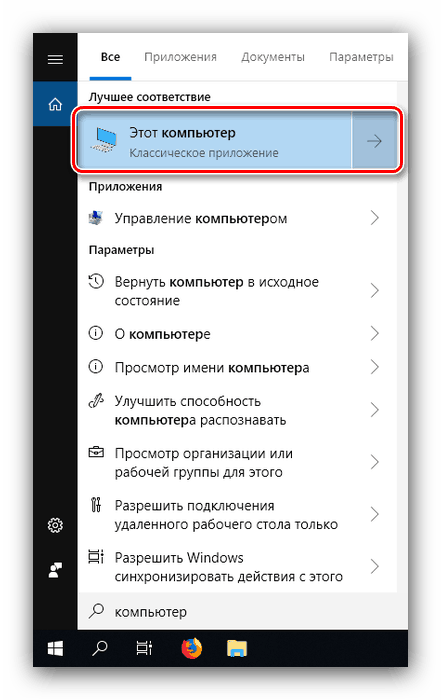
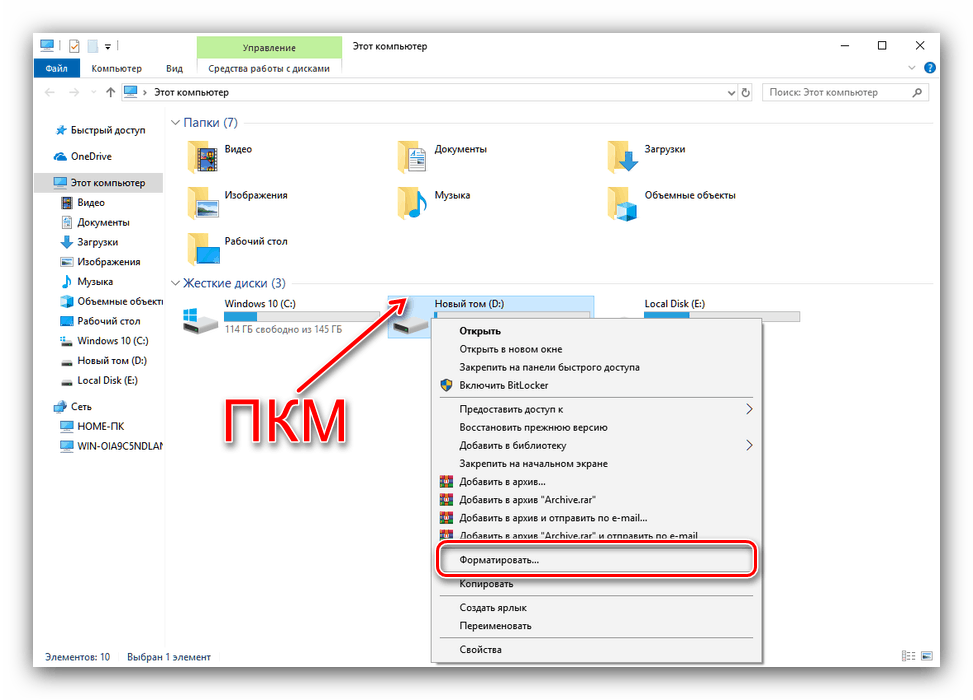
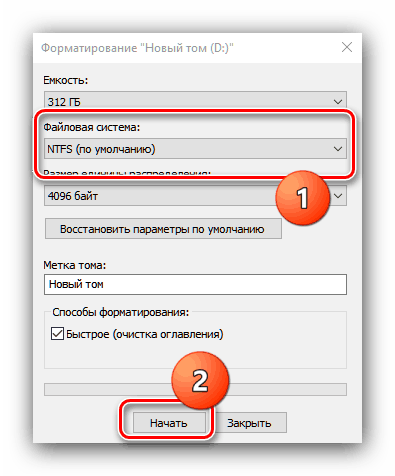
الطريقة 2: حذف أو ضغط قسم
الميزة الخاصة لخيار "توسيع حجم الصوت" هي أنه يعمل حصريًا على مساحة غير مخصصة. يمكن الحصول عليها بطريقتين: عن طريق حذف قسم أو بضغطه.
من المهم! سيؤدي حذف قسم إلى فقدان جميع المعلومات المسجلة فيه!
- قم بعمل نسخة احتياطية من الملفات المخزنة في القسم المراد حذفه ، وانتقل إلى الأداة المساعدة "إدارة الأقراص" . في ذلك ، حدد وحدة التخزين المطلوبة وانقر فوقه باستخدام RMB ، ثم استخدم خيار "حذف وحدة التخزين" .
- سيظهر تحذير حول فقدان جميع المعلومات في القسم المحذوف. إذا كانت هناك نسخة احتياطية ، فانقر فوق "نعم" وتابع التعليمات ، ولكن في حالة عدم وجود نسخة احتياطية من الملفات ، قم بإلغاء الإجراء ، وانسخ البيانات اللازمة إلى وسيط آخر ، وكرر الخطوات من الخطوات 1-2.
- سيتم حذف القسم ، وستظهر منطقة ذات اسم "المساحة غير المخصصة" في موضعها ، وستتمكن بالفعل من استخدام توسيع حجم الصوت عليه.
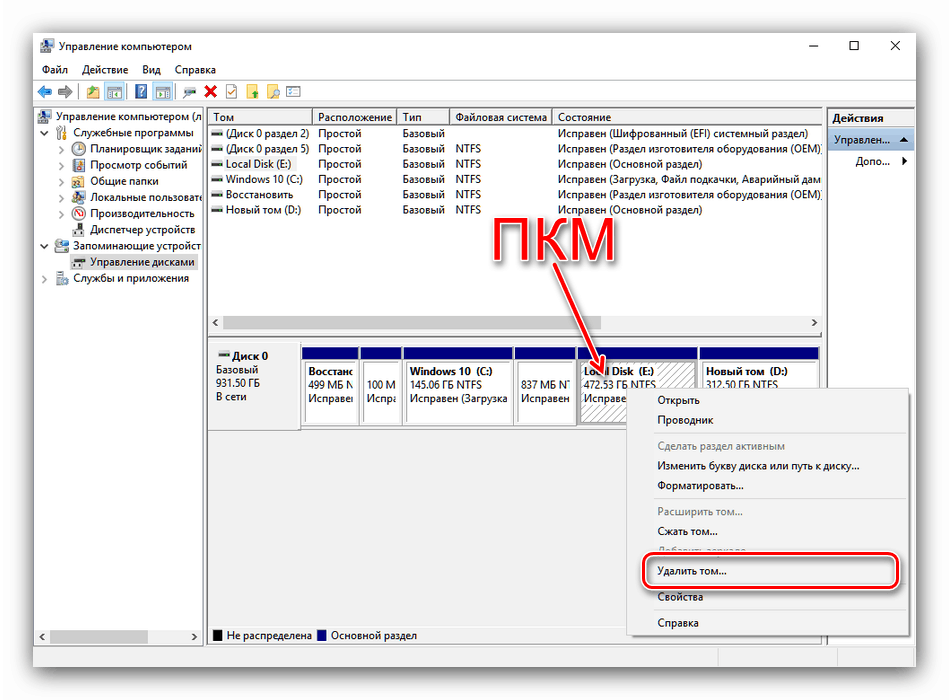
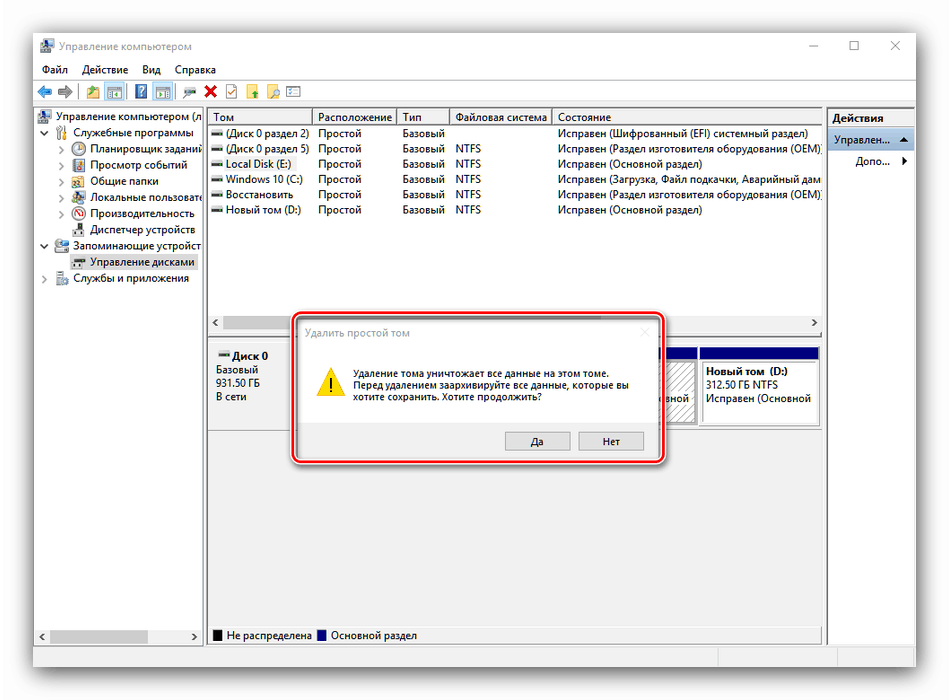
سيكون بديل هذا الإجراء هو ضغط القسم - وهذا يعني أن النظام يقوم بإلغاء تجزئة بعض الملفات ويستفيد من المساحة غير المستخدمة عليه.
- في الأداة المساعدة " إدارة الأقراص" ، انقر بزر الماوس الأيمن على وحدة التخزين التي تريدها وحدد خيار ضغط الصوت . إذا كان الخيار غير متوفر ، فهذا يعني أن نظام الملفات على هذا القسم ليس نظام ملفات NTFS ، وسوف تحتاج إلى استخدام الطريقة الأولى من هذه المقالة قبل المتابعة.
- سيبدأ هذا في التحقق من القسم للحصول على مساحة خالية - قد يستغرق الأمر بعض الوقت إذا كان القرص كبيرًا.
- سيتم فتح الأداة الإضافية لضغط الصوت. يشير خط "المساحة المضغوطة" إلى الحجم الذي سيتم الحصول عليه نتيجة لضغط المكان. يجب ألا تتجاوز القيمة في سطر "حجم المساحة القابلة للضغط" الحجم المتاح. أدخل الرقم المطلوب وانقر فوق "الضغط" .
- ستبدأ عملية ضغط وحدة التخزين ، وعند اكتمالها ، ستظهر مساحة حرة ، والتي يمكن استخدامها لتوسيع القسم.
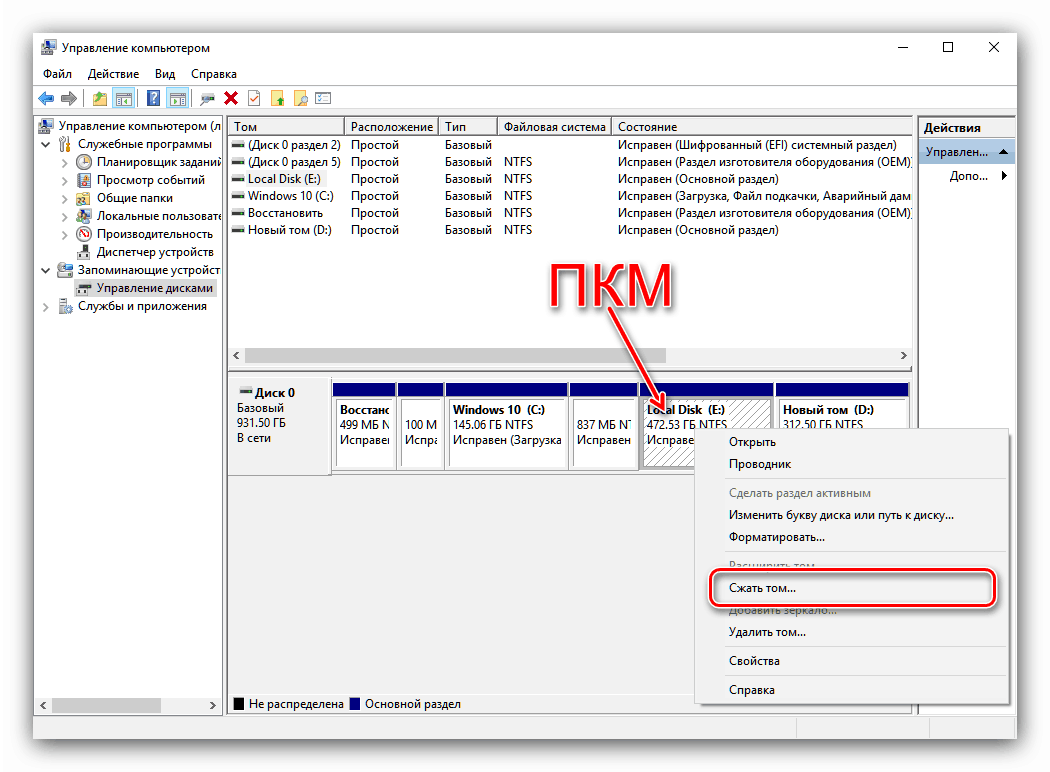
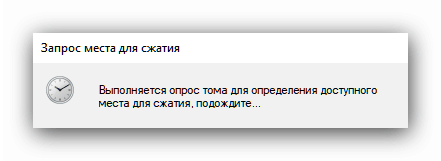
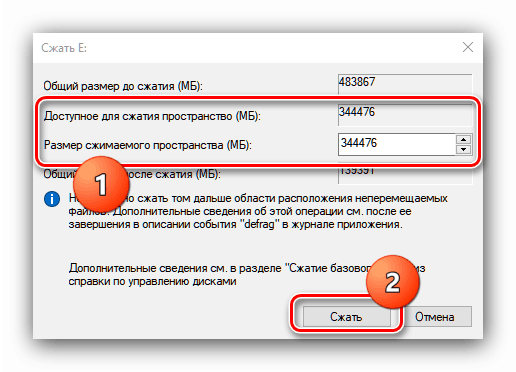
استنتاج
كما ترون ، السبب في أن الخيار "توسيع وحدة التخزين" غير نشط ليس في نوع من الفشل أو الخطأ ، ولكن ببساطة في ميزات نظام التشغيل.